

ポスター等の紙媒体での資料にWebページのURLを載せる時、Webページへのアクセスの利便性を向上させるためにQRコードを利用される方は多いのではないでしょうか。
作成するQRコードが一つや二つなら、QRコード作成サイト等で一つずつ作成すれば良いですが、複数のQRコードを作成するとなるとかなり手間な作業になります。
しかし、GoogleスプレッドシートのIMAGE関数を活用すると、このQRコード作成作業を大幅に効率化することが出来ます。
本記事では、GoogleスプレッドシートのIMAGE関数を用いてQRコードを一気にまとめて作成する方法をご紹介します。
QRコードを複数作成しないといけなくなったときのために、Googleスプレッドシートを利用するとQRコードの作成を効率化出来るという知識を持っておきましょう。
スプレッドシートを使ってQRコードを一気にまとめて作成する方法
Googleスプレッドシートを使ったQRコードの作成には、IMAGE関数を利用します。
結果が分かっているとわかりやすいと思いますので、まずは、IMAGE関数を利用してQRコードを作成した結果をお見せします。
以下では、A列に記載のURLをB列でQRコードに変換しています。
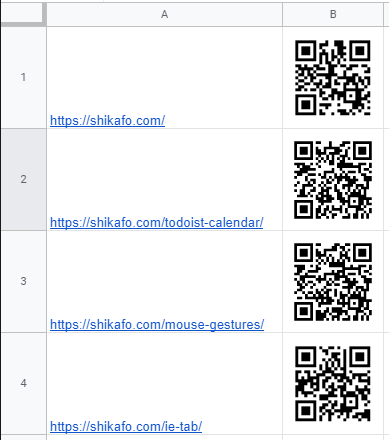
GoogleスプレッドシートのIMAGE関数は、画像のURLを指定することで、セルの中に画像を挿入することが出来る関数です。
使い方は、下記の通りになります。
GoogleスプレッドシートでQRコードを作成するために利用するもう一つの機能は、Google Chart APIです。
Google Chart APIは、Web上ででグラフや図を作成する事のできるAPIです。
Google Chart APIでは、特定のパラメータを指定することで、QRコードも作成可能です。
本記事でご紹介する方法では、Google Chart APIにより、Web上でQRコードを作成し、そのQRコードをIMAGE関数によりGoogleスプレッドシート上に表示することで、QRコードの画像を作成しています。
GoogleスプレッドシートでIMAGE関数を利用して、QRコードを作成する際の利用法は下記のとおりになります。
cht=qr&chs=[QRコードの横幅]x[QRコードの縦幅]&chl=” & [QRコードにしたいURL])
若干複雑な式になっていますが、やっている事自体はシンプルです。
Google Chart APIのURL(http://chart.apis.google.com/chart)に対して、以下の3つのパラメータを指定しているだけです。
- 作成する図がQRコードであること(cht=qr)
- 作成するQRコードのサイズ(chs=[QRコードの横幅]x[QRコードの縦幅])
- 作成するQRコードのURL(chl=[QRコードにしたいURL])
スプレッドシートを使ったQRコードの作成例
IMAGE関数、Google Chart APIを使用して、QRコードを作成してみます。
実際に、QRコードを作成される際にはGoogleスプレッドシートのA1セルにQRコードを作成したいWebページのURLを記載し、B1セルに下記の式を記入することで、QRコードを作成することが出来ます。
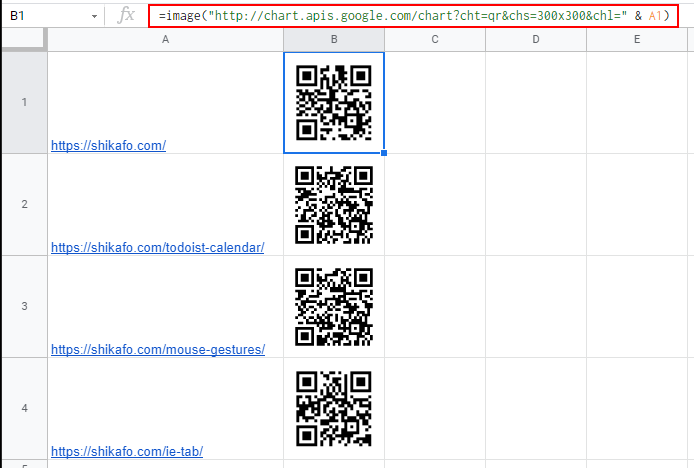
今回の例では、300✕300でQRコードを作成しています。
あとは、コピー&ペーストでURLがいくつあっても一気にQRコードを作成することが出来るため、非常に便利ですね。
スプレッドシートを作成したQRコードの画像を保存する方法
最後に、IMAGE関数を使って、Googleスプレッドシートで作成したQRコードの画像を画像ファイルとして簡単に保存する方法です。
実は、Googleスプレッドシート上の画像は、通常のWebサイトと同じように画像を右クリックして保存することが出来ません。
また、QRコードを大量に保存したい場合、一つ一つ画像を保存するとかなりの手間になります。
そのため、ちょっとした工夫を施して上げる必要があります。
以下の記事では、そのGoogleスプレッドシート上の画像を保存する際に知っておくとかなり作業時間を効率化することが出来るテクニックをご紹介しています。
画像の保存方法については、以下の記事を参照ください。
スプレッドシートを使ってQRコードを一気にまとめて作成する方法まとめ
本記事では、Googleスプレッドシートを使ってQRコードを一気にまとめて作成する方法をご紹介しました。
QRコードを大量に作成する必要があるときには非常に役に立つ知識になります。
QRコードを大量に作成する機会のある方は、マスターしておきましょう。
また、本記事にてご紹介した、Googleスプレッドシート上の画像の保存方法に関する記事では、Google Chromeの拡張機能についても触れています。
Googleスプレッドシートの記事からこのWebサイトに来られた方は、ご存知でない方もいらっしゃるかもしれませんが、Google Chromeの拡張機能を利用することで、Google Chrome上での様々な操作を効率化することが出来ます。
以下の記事では、便利なGoogle Chromeの拡張機能をまとめて紹介しておりますので、効率化に興味のある方は合わせてお読みください。
本サイトでは、本記事の他にもGoogleスプレッドシートに関する便利知識、作業を効率化するテクニックをご紹介しています。
以下にGoogleスプレッドシート関連の記事をまとめておりますので、Googleスプレッドシートの作業効率化に興味のある方は、合わせて参照ください。

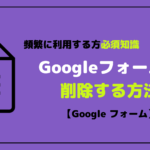










コメントを書く